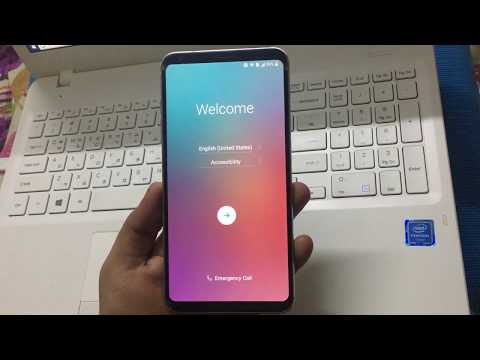
Inhoud
- Problemen met de LG V35 ThinQ oplossen die niet door de pc worden herkend
- Problemen oplossen met uw pc die uw V35 ThinQ niet herkent
Computers zijn nodig als het gaat om software en gegevensbeheer tussen smartphones. Dit wordt mogelijk gemaakt door het gebruik van speciale software of tools voor mobiel gegevensbeheer voor Windows-pc's of Mac-computers. Om te beginnen met het beheren van gegevens, moet uw smartphone op de computer zijn aangesloten via een compatibele USB-connector of datakabel. Eenmaal verbonden, wordt de communicatie tussen de smartphone en de computer geactiveerd. Er zijn echter gevallen waarin een computer een smartphone niet zou kunnen detecteren of herkennen. Dit kan gebeuren vanwege een software- of hardwareprobleem op de telefoon, zo niet op de computer. Daarom zou het nodig zijn om zowel de smartphone als het computersysteem op te lossen.
In dit bericht wordt een relevant probleem aangepakt, waarbij een LG V35 ThinQ-smartphone niet wordt herkend door een Windows-pc. Om u wat informatie te geven over hoe u dit probleem kunt aanpakken, heb ik een aantal handige tijdelijke oplossingen en algemene oplossingen voor u uitgestippeld. Lees verder voor een meer gedetailleerde uitleg.
Voordat we verder gaan met onze probleemoplossing, moet u, als u op zoek bent naar een oplossing voor een ander probleem, onze pagina voor probleemoplossing bezoeken, aangezien we al enkele van de meest voorkomende problemen hebben behandeld die door onze lezers zijn gemeld. Zoek naar problemen die vergelijkbaar zijn met de uwe en gebruik de oplossingen die we hebben voorgesteld. Als je daarna nog steeds onze hulp nodig hebt, neem dan gerust contact met ons op door onze vragenlijst voor Android-problemen in te vullen.
Problemen met de LG V35 ThinQ oplossen die niet door de pc worden herkend
Starten, los problemen met uw LG V35 ThinQ-smartphone op om ervoor te zorgen dat het niet de schuld is. Hier zijn enkele opties die u kunt proberen.
Eerste oplossing: zachte reset of herstart uw LG V35 ThinQ-smartphone.
Door willekeurige storingen is het mogelijk dat uw telefoon geen verbinding met de computer tot stand heeft gebracht. Om eventuele softwarefouten te wissen die zijn veroorzaakt door willekeurige storingen op uw telefoonsysteem, start u uw LG V35 opnieuw op of reset u deze met de volgende stappen:
- Houd de Power / Lock-knop op de achterkant van de telefoon.
- Selecteer Schakel uit keuze.
- Tik vervolgens op Uitschakelen nogmaals ter bevestiging.
- Houd na ongeveer 30 seconden de Power / Lock-knop totdat het oplicht.
- U kunt ook de Volume verminderen en Power / Lock-knoppen ongeveer 10 seconden gelijktijdig ingedrukt en laat vervolgens beide knoppen los wanneer de telefoon opnieuw wordt opgestart.
Een zachte reset wist ook tijdelijke bestanden of bestanden in de cache die mogelijk een communicatiefout tussen uw telefoon en computersysteem hebben veroorzaakt. U hoeft zich geen zorgen te maken over gegevensverlies, omdat dit proces geen invloed heeft op gegevens die zijn opgeslagen in het interne geheugen van uw apparaat.
Tweede oplossing: wis het cachegeheugen en de gegevens uit uw telefoonopslag.
Tijdelijke bestanden die als cache zijn opgeslagen in apps of het besturingssysteem van uw telefoon, kunnen soms beschadigd raken en wanneer dit gebeurt, is er een neiging dat het telefoonsysteem gaat haperen. En het niet communiceren met de computer is een van de waarschijnlijke symptomen. Om dit uit te sluiten, kan het helpen om het cachegeheugen en de gegevens uit uw telefoonopslag te wissen. Volg deze stappen om tijdelijke bestanden of bestanden in de cache veilig van uw LG V35 ThinQ-smartphone te verwijderen:
- Kraan Apps vanaf het startscherm.
- Tik vervolgens op Instellingen.
- Navigeer naar het Algemeen tabblad.
- Selecteer Opslag.
- Blader door de lijst en tik op Gegevens in cache.
- Tik op wanneer u om het bevestigingsbericht wordt gevraagd Ja om caches voor alle apps te wissen.
Nadat u het cachegeheugen en de gegevens hebt gewist, start u uw telefoon opnieuw op om het interne geheugen en het besturingssysteem te vernieuwen. Probeer vervolgens opnieuw om uw telefoon op uw pc aan te sluiten.
Derde oplossing: werk uw telefoonsoftware bij naar de nieuwste beschikbare versie.
Het installeren van de nieuwste softwareversie voor uw apparaat kan de sleutel zijn om het probleem op te lossen als een aantal bugs dit in de eerste plaats hebben veroorzaakt. Software-updates kunnen de vereiste fix-patch bevatten om de softwarefout of malware te verwijderen die de fout veroorzaakt. Volg deze stappen om te controleren op een nieuwe update op uw LG V35 ThinQ-smartphone:
- Veeg omlaag vanaf het Notificatie balk.
- Druk op Instellingen icoon.
- Ga naar het Algemeen tabblad.
- Selecteer Over de telefoon.
- Kraan Software-informatie om de Android-versie, de basisbandversie en de softwareversie van het apparaat te bekijken.
- Ga naar het Over sectie.
- Tik vervolgens op Software-update.
- Selecteer Update nu.
Volg de instructies op het scherm om het download- en installatieproces van het updatebestand te voltooien. Vergeet niet uw telefoon opnieuw op te starten wanneer de installatie van de update is voltooid. Als u dit doet, voorkomt u dat het apparaat of apps schurken gaan gebruiken. Sluit vervolgens uw telefoon opnieuw aan op uw computer en kijk of deze nu werkt.
Vierde oplossing: schakel de USB-foutopsporingsmodus in op uw LG V35 ThinQ-smartphone.
Android-apparaten hebben een aantal verborgen functies die kunnen worden gebruikt voor geavanceerde probleemoplossing. Een daarvan is de USB-foutopsporingsmodus. Deze functie activeert indien nodig geavanceerde USB-functies op de telefoon. Hiermee kan uw smartphone in feite door een computer worden gelezen wanneer deze is aangesloten via een USB-connector. Hier leest u hoe u de USB-foutopsporingsmodus op een LG V35 ThinQ-smartphone inschakelt:
- Tik in het startscherm op Apps.
- Tik vervolgens op Instellingen.
- Ga naar en tik op Over apparaat.
- Kraan Build-nummer zeven (7) keer.
- Ga dan terug naar het Instellingen menu en blader naar Ontwikkelaarsopties.
- Tik om in te schakelen USB-foutopsporingsmodus.
Nadat u de USB-foutopsporingsmodus hebt ingeschakeld, sluit u uw telefoon opnieuw aan op uw computer. Het zou deze keer erkend moeten worden.
Problemen oplossen met uw pc die uw V35 ThinQ niet herkent
Als alles goed is met uw smartphone, ligt het probleem waarschijnlijk op uw computer. In dit geval moet u los problemen met uw Windows-computer op. Verwijder om te beginnen externe USB-apparaten van uw computer. Soms kan het systeem een storing vertonen en uiteindelijk een smartphone niet herkennen wanneer er meerdere USB-parafernalia zijn aangesloten. Hierdoor wordt voorkomen dat een van de aangesloten apparaten een conflict veroorzaakt. Als het probleem zich blijft voordoen, zelfs als er geen andere USB-apparaten op uw computer zijn aangesloten, kan het helpen om deze volgende tijdelijke oplossingen uit te voeren.
Eerste oplossing: schakel uw pc uit of start deze opnieuw op.
Het is mogelijk dat een computer een extern apparaat niet herkent bij de eerste verbindingspoging. Dit is vaak te wijten aan een kleine systeemfout die gemakkelijk kan worden verholpen door het systeem opnieuw op te starten. Er zijn verschillende manieren om een Windows-computer opnieuw op te starten of uit en weer in te schakelen.
- U kunt de gebruikelijke herstart uitvoeren via Start-> Herstartent menu.
- Als alternatief kunt u het systeem opnieuw opstarten via Start-> Uitschakelen menu. Dit zal het computersysteem afsluiten. Druk na een paar seconden op de Aanknop om het weer in te schakelen.
- Of u kunt ook de sneltoetsen of gebruiken Ctrl toetsen op het toetsenbord, als u dat wilt.
Nadat de computer opnieuw is opgestart, sluit u uw telefoon aan op een werkende USB-poort en kijkt u of deze al is gedetecteerd.
Tweede oplossing: schakel firewall- en beveiligingssoftware op uw computer uit of configureer deze.
Windows-computers hebben een vooraf geïnstalleerde Windows Defender Firewall die wordt gebruikt om het apparaat te beschermen tegen onbevoegde toegang. Net als bij andere firewalls, kan het inschakelen van de Windows Firewall om veiligheidsredenen ook de toegang tot uw smartphone weigeren. In dat geval kunt u de Firewall-instellingen configureren en toestemming verlenen aan LG V35 ThinQ. Volg deze stappen:
- Klik op de Start pictogram / knop.
- Selecteer Instellingen.
- Ga naar Update en beveiliging.
- Selecteer Windows-beveiliging.
- Klik Firewall- en netwerkbeveiliging.
- Selecteer een netwerkprofiel.
- Navigeren naar Windows Defender Firewallen pas vervolgens de nodige opties aan.
Neem contact op met Microsoft Support als u hulp nodig heeft bij het configureren van de Windows Firewall. Voor verdere hulp bij het configureren van andere beveiligingssoftware om toestemming of volledige systeemtoegang tot uw LG V35 ThinQ-smartphone te verlenen, kunt u contact opnemen met de ontwikkelaar van beveiligingssoftware. Ze begeleiden u bij het instellen of configureren van de applicatie.
Derde oplossing: beheer USB-stuurprogramma's op uw computer.
Het proces voor het beheren van stuurprogramma's op een Windows-computer kan per besturingssysteem verschillen. Maar over het algemeen is informatie over stuurprogramma's op Windows-pc's toegankelijk via de map Apparaatbeheer. De volgende stappen zijn van toepassing op een Windows 10-computer:
- Klik op de Startknop.
- Typ in om naar te zoeken Apparaat beheerder selecteer het vervolgens in de lijst met resultaten.
- Van de Apparaat beheerder scherm, vouw de categorieën uit door op het + of pictogram uitvouwen.
- Zoek en selecteer de naam van uw apparaat (LG V35 ThinQ), klik met de rechtermuisknop of tik erop en houd vast.
- Selecteer de optie om Update stuurprogramma om het apparaatstuurprogramma bij te werken naar de nieuwste versie. Of selecteer de optie om het stuurprogramma te verwijderen of opnieuw te installeren, indien nodig.
Start uw pc opnieuw op en Windows zal vervolgens proberen de driver opnieuw te installeren.
Zoek verdere hulp
Als u niet zeker weet welke stuurprogramma's u moet gebruiken of configureren, neem dan contact op met uw computersysteembeheerder of Microsoft Support voor verdere hulp. U kunt een vertegenwoordiger van de technische ondersteuning vragen om te controleren of u het juiste stuurprogramma op uw computer hebt geïnstalleerd om een LG V35 ThinQ-smartphone te herkennen.
Verbind je met ons
We staan altijd open voor uw problemen, vragen en suggesties, dus neem gerust contact met ons op door dit formulier in te vullen. Dit is een gratis service die we aanbieden en we brengen u er geen cent voor in rekening. Houd er echter rekening mee dat we elke dag honderden e-mails ontvangen en dat het voor ons onmogelijk is om op elk ervan te reageren. Maar wees gerust, we lezen elk bericht dat we ontvangen. Voor degenen die we hebben geholpen, verspreid het nieuws door onze berichten met je vrienden te delen of door simpelweg onze Facebook- en Google+ pagina leuk te vinden of ons te volgen op Twitter.
Berichten die mogelijk nuttig voor je zijn:
- Uw LG V35 ThinQ repareren die niet kan worden ingeschakeld (eenvoudige stappen)
- Wat te doen als je LG V35 ThinQ geen verbinding meer kan maken met een wifi-netwerk [Handleiding voor probleemoplossing]
- Hoe LG V35 ThinQ te repareren die geen sms-berichten of sms-berichten kan verzenden / ontvangen
- Hoe LG V35 ThinQ met schermflikkering probleem op te lossen [Handleiding voor probleemoplossing]


